Berikut di bawah ini merupakan langkah-langkah cara upload photo dan perbaiki data PTK di situs Verval PTK.
1. Klik http://referensi.data.kemdikbud.go.id
2. Cari dan klik menu Pengelolaan Referensi, kemudian pilih e-Verval PTK. Lihat Gambar.
3. Selanjutnya login menggunakan email yang telah terdaftar dan aktif di situs http://sdm.data.kemdikbud.go.id/
4. Setelah login berhasil, langkah selanjutnya klik menu Pengelolaan, kemudian pilih Perbaikan Data Master dan Photo. Lihat Gambar.
5. Cari data PTK yang ingin di perbaiki, kemudian klik Icon Pensil sudut kiri. Lihat gambar.6. Maka akan muncul menu baru, silahkan perbaiki data PTK dan untuk upload photo PTK klik menu Photo kemudian klik Select cari letak atau folder yang berisikan photo PTK, klik Open. Tunggu beberapa detik photo sedang di Upload.
7. Apabila data PTK muncul photonya, maka Anda berhasil mengupload photo PTK di Verval PTK.Semoga berhasil!!!!
Berikut video panduan cara upload dan perbaiki data verval PTK


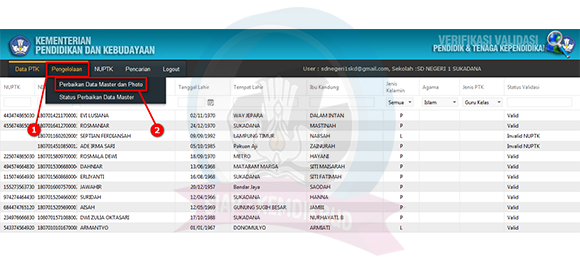


Tidak ada komentar:
Posting Komentar